Testreszabása Címsor Stílusok Szó
használatának Előnyei Szó Címsor Stílusok
Módosítása “Stílus” egy Word dokumentumot egy jó módszer a formázási eszközök a Szót, míg ami több hozzáférhető tartalmakat. A Word Styles eszközök használata lehetővé teszi, hogy:
- személyre szabhassa és megtervezhesse a Word-dokumentumokat az ajánlott stílusok, például az 1.címsor, a 2. címsor és mások használata közben.
- könnyen létrehozhat tartalomjegyzéket a
- stílusok alapján történő tartalom megtalálásával és felsorolásával, hogy megkönnyítse a tartalom más formátumokra való áttérését és megőrizze a címstruktúrát (pl. exportálás címkézett PDF-be vagy InDesign sablonba)
- A tartalom globális módosításához egy Stílusbeállítással. Ez magában foglalja az alacsony látású hallgató vagy más olvasási/vizuális feldolgozási problémákkal küzdő hallgató számára szükséges módosításokat.
címsorok módosítása A Word 2013-ban (Windows)
Megjegyzés: Az alábbi utasítások elsősorban az Office 2013 for Windows rendszeren alapulnak. De nagyon kisebb módosításokkal az Office 2016-ot Mac-re, az Office 2010-et pedig Windows-ra is fel lehet használni.
- jelölje ki a szöveget és a formátumot a szalag Betűkészleteinek segítségével. A címsorokat az eszközszalagban lévő stílusok használatával vagy a Ctrl+Alt+1 (Windows)
- nyissa meg a stílusok panelt. Windows billentyűparancsok: Alt + H,F,Y, F6.
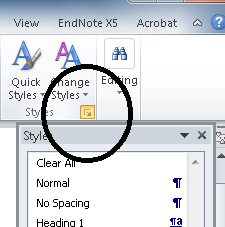
- majd kattintson a jobb gombbal a kívánt címsor stílus szeretné, hogy a szöveg hasonlít, majd válassza a ” frissítés címsor, hogy megfeleljen kiválasztás.”Ez módosítja a dokumentum összes fejlécét.
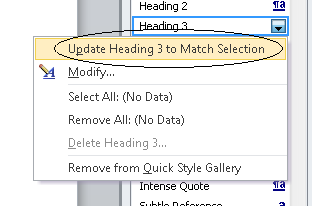
Word 2016 (Mac)
A Mac ugyanezt kiválasztása után fejezetek a kezdőlap lap
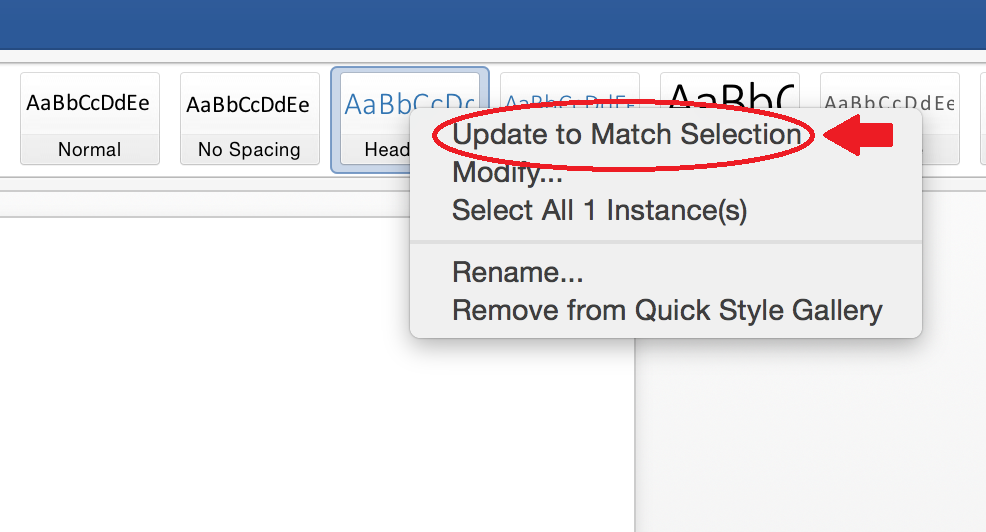
Online Office 365
Egyes eszközök által elérhető bővül a Stílusok fülre, majd kattintson Alkalmazni Stílusok.
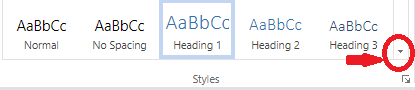
Leave a Reply